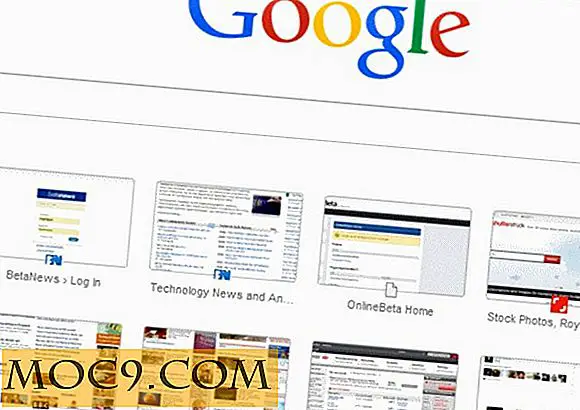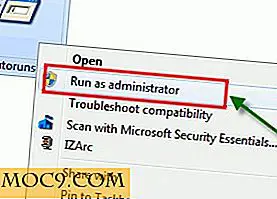Hoe gebruik ik Android Wear Deel 1: Navigeren door de gebruikersinterface
Dit artikel maakt deel uit van de Android Wear-serie:
- Hoe gebruik ik Android Wear Deel 1: Navigeren door de gebruikersinterface
- Hoe Android Wear te gebruiken Deel 2: Aanpassing
- 8 van de beste third-party Android Wear-apps voor het bekijken van het gezicht op Google Play
- 10 van de beste Android Wear-apps die u op uw smartwatch moet installeren
Smartwatches bieden niet de schermruimte die smartphones bieden, dus met de aanpak van de vormfactor besloot Google om een ervaring te creëren die fundamenteel anders is. Android Wear-apparaten zijn ontworpen om het gebruik van smartphones aan te vullen en niet om het te vervangen. Dit betekent dat je de meeste dingen op je horloge niet kunt doen die ze op je telefoon kunnen doen. Dit betekent ook dat je er op dezelfde manier niet op kunt reageren. De gebruikersinterface van Android Wear is een heel ander beest van regulier Android, dus hier is een inleiding over hoe je er doorheen kunt navigeren.
1. Aan de slag

Wanneer u uw horloge voor het eerst inschakelt, krijgt u vanzelfsprekend een wijzerplaat. Ik zal dit naar je startscherm verwijzen. Het is degene die je het meest gaat zien, en het is de achtergrond waartegen veel kaarten zullen verschijnen.

Android Wear biedt een betere manier om meldingen te bekijken en te gebruiken dan om een smartphone keer op keer uit te trekken. De gebruikersinterface is dus ontworpen om te schakelen tussen deze gebruikersinterfaces. Veeg gewoon op en neer om dit te doen. Omhoog vegen zal de volgende notificatiekaart naar het scherm slepen. Aanhoudend vegen zal dit blijven doen totdat er niets nieuws te zien is.
2. Meldingskaarten

Om erop te reageren met een bepaalde kaart, tikt u erop. Afhankelijk van het item kan dit al dan niet aanvullende informatie bevatten. In het geval van Gmail kunt u het volledige bericht op uw horloge lezen. Als je ermee wilt werken, veeg je van rechts. Wanneer u op de weerkaart veegt, wordt een prognose voor de komende dagen weergegeven.

Als u verder naar rechts veegt, worden er één voor één extra opties weergegeven. Met berichtenkaarten kunt u een bericht vanaf het horloge beantwoorden of archiveren. De laatste optie is altijd om de app op uw telefoon te openen.

Android Wear heeft geen toetsenbord, dus als u wilt reageren op e-mail, Hangouts of sms-berichten, kunt u dit alleen doen met spraakdictatie. Het blijkt dat praten met je horloge een essentieel onderdeel is van de Android Wear-ervaring.
3. Spraakopdrachten en openingsapps

In feite fungeert Google Voice Search als vervanging van uw app-lade. U krijgt toegang tot het scherm door eenmaal op uw wijzerplaat te tikken - het startscherm - of door "OK Google" te zeggen. Hier kunt u dan een commando uitspreken, zoals "Laat mijn stappen zien" (om stappentellerinformatie op te vragen) of "Set een alarm voor 11AM. "Als u enkele van de opdrachten wilt zien waarop het horloge kan reageren, veegt u vanaf de onderkant van het zoekscherm. Er verschijnt een lijst met suggesties die u kunt onthouden of tik om in plaats daarvan te openen.

Onderaan deze lijst staan uw alarmen, instellingen en een "Start ..." optie die een lijst met uw geïnstalleerde horloge-apps opent.

Deze lijst werkt op dezelfde manier als een app-lade. Je veegt op en neer om bij de gewenste app te komen en tikt erop om te openen.

Om van een scherm naar de achtergrond te gaan of van een kaart af te komen, veegt u van links naar links. Hiermee wordt de pagina of het item weggegooid en keert u terug naar het startscherm.
4. Waarschuwingen onderdrukken en de levensduur van de batterij controleren
U kunt voorkomen dat uw telefoon trilt en stopt het display om op te lichten door vanaf het startscherm naar beneden te vegen. Als u langzaam trekt, tekent u een scherm met de datum en de levensduur van de batterij van uw horloge.

Conclusie
Zodra u het gevoel krijgt, is Android Wear vrij eenvoudig te navigeren en kunt u de relevante informatie goed onderhouden. Dit zijn nog steeds vroege dagen voor het platform, dus het is niet te voorspellen welke elementen in de toekomst zullen veranderen. In de tussentijd zijn een paar dingen al aan te passen. In deel 2 van deze serie zullen we bekijken hoe u de standaardinstellingen kunt wijzigen en dingen kunt aanpassen aan uw wensen.